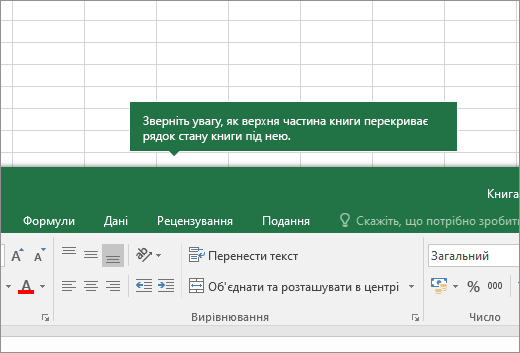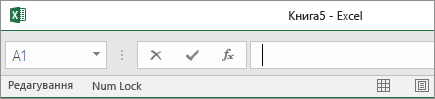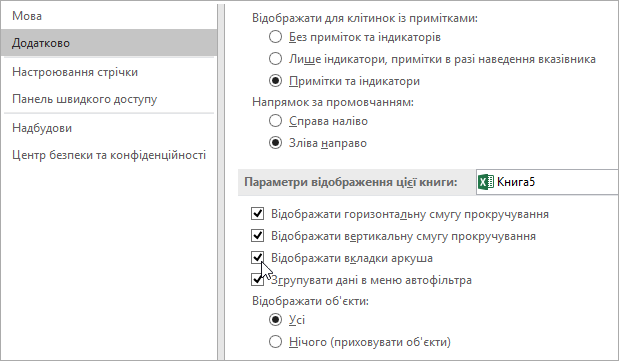Якщо внизу вікна Excel не відображаються вкладки аркушів книги, перегляньте таблицю нижче, щоб дізнатися про можливу причину цього та спосіб усунення.
Примітка.: Зображення в цій статті взято з програми Excel 2016. Відображення на екрані може дещо відрізнятися від них, якщо ви маєте іншу версію, але функціональність буде така сама (якщо не вказано інше).
|
Причина |
Спосіб усунення |
|---|---|
|
Внаслідок змінення розміру вікна вкладки стають прихованими. |
Якщо вкладки все одно не відображаються, виберіть Подання > Упорядкувати всі > Каскадом > OK. |
|
Параметр Відображати вкладки аркуша вимкнуто. |
Спочатку з’ясуйте, чи встановлено прапорець Відображати вкладки аркуша. Ось як це зробити:
|
|
Горизонтальна смуга прокручування перекриває вкладки. |
Наведіть вказівник миші на край смуги прокручування, щоб з’явилася двовістрева стрілка (див. рисунок). Клацніть і перетягуйте стрілку праворуч, доки назву вкладки та будь-які інші вкладки не буде відображено повністю. 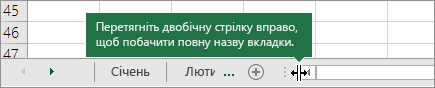 |
|
Приховано власне аркуш. |
Щоб знову відобразити аркуш, клацніть будь-яку видиму вкладку правою кнопкою миші та виберіть команду Відобразити. У діалоговому вікні Відображення прихованого аркуша виберіть аркуш, який потрібно відобразити, і натисніть кнопку OK. 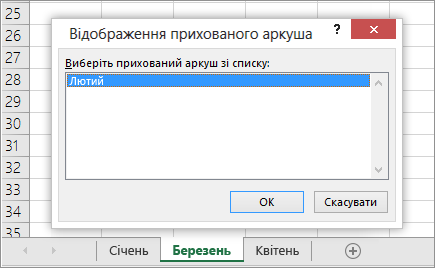 |
Потрібна додаткова довідка?
Ви завжди можете поставити запитання експерту в спільноті Tech у розділі Excel чи отримати підтримку в спільнотах.